1 - Instalação no Tag Manager
a) Criar uma nova tag do tipo "HTML Personalizado" com o seguinte conteúdo:
<script type="text/javascript">
(function () {
var yvs = document.createElement("script");
yvs.type = "text/javascript";
yvs.async = true;
yvs.id = "_yvsrc";
yvs.src = "//service.yourviews.com.br/script/CODIGO_DA_LOJA/yvapi.js";
var yvs_script = document.getElementsByTagName("script")[0];
yvs_script.parentNode.insertBefore(yvs, yvs_script);
})();
</script>
Lembre-se de trocar o CODIGO_DA_LOJA pelo código fornecido pela Yourviews.
b) Criar um disparo do tipo "DOM Pronto".
b.1) Para isso, em "Disparos", clicar em "Mais" > "Novo".
b.2) Clicar em "Exibição de página" e selecionar o acionador "DOM Pronto".
b.3) Clicar em "Criar acionador"
A instalação deverá parecer-se com a imagem abaixo.
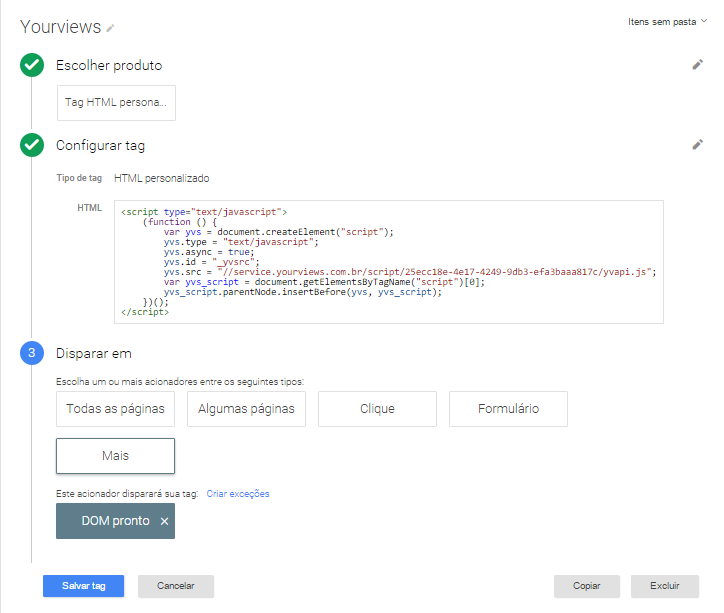
c) Não se esqueça de publicar essa tag.
2 - Criar página de escrever avaliação
a) No admin da loja, vá em "Paginas"
b) Crie uma nova página com o título "Escrever Avaliação", e a url como "writereview". Utilize a descrição que achar adequado
c) Em "editor", colocar o código abaixo
<div id="yv-show-form" style="min-height:300px;background-image:url(https://service.yourviews.com.br/static/images/loading.gif);background-repeat:no-repeat">
<br><br>Por favor aguarde...
</div>
d) Clicar em Enviar
O resultado deve ser semelhante à figura abaixo
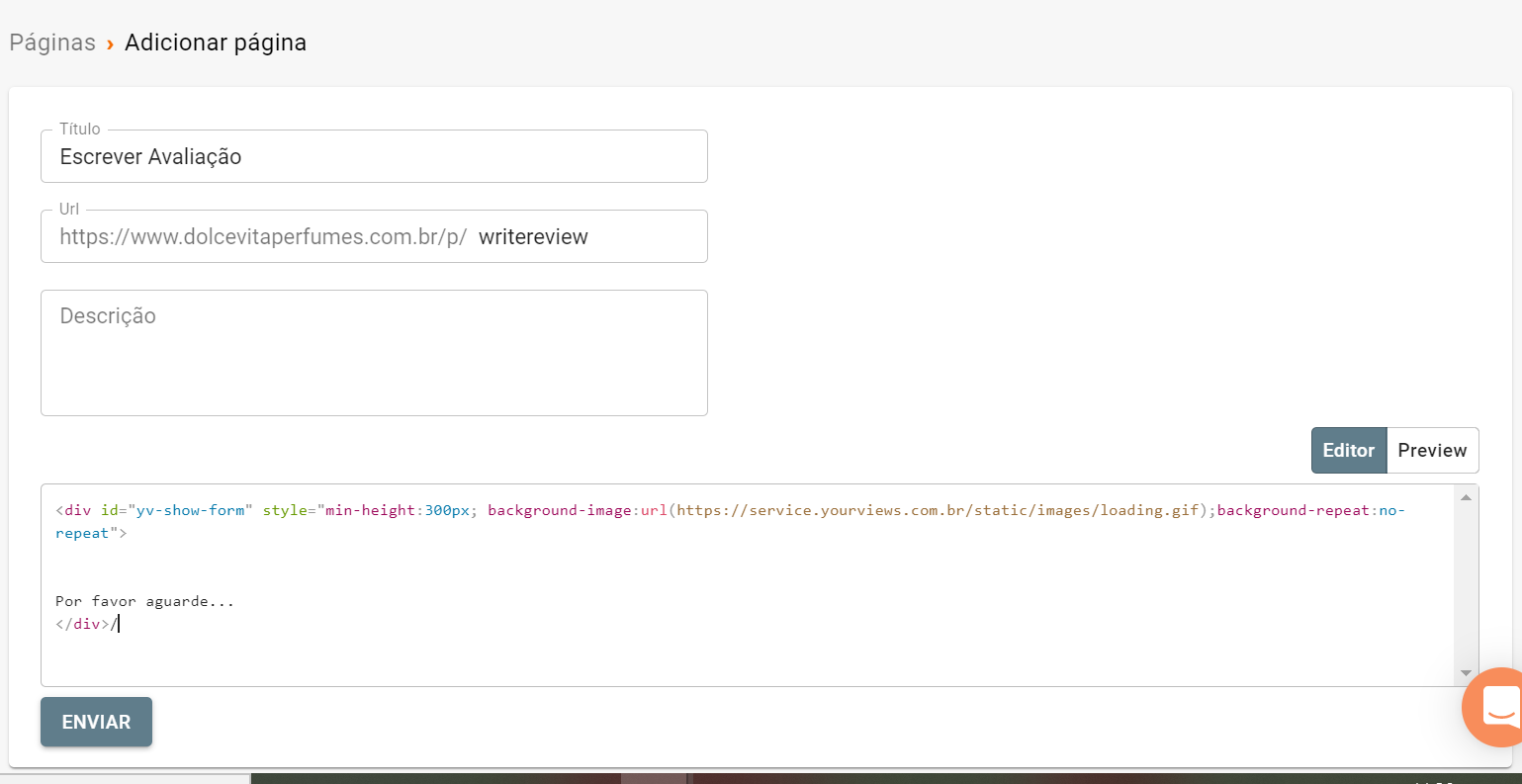
3 - Chaves do Webservice
1 - Acessar o painel administrativo da VNDA
2 - No menu esquerdo, clicar em Configurações
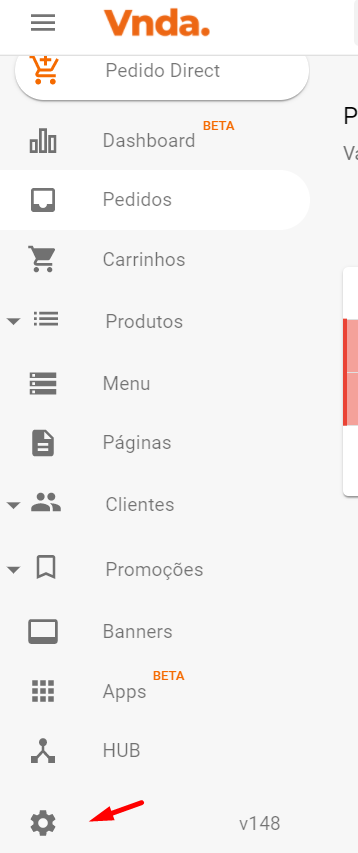
3 - Clicar em API
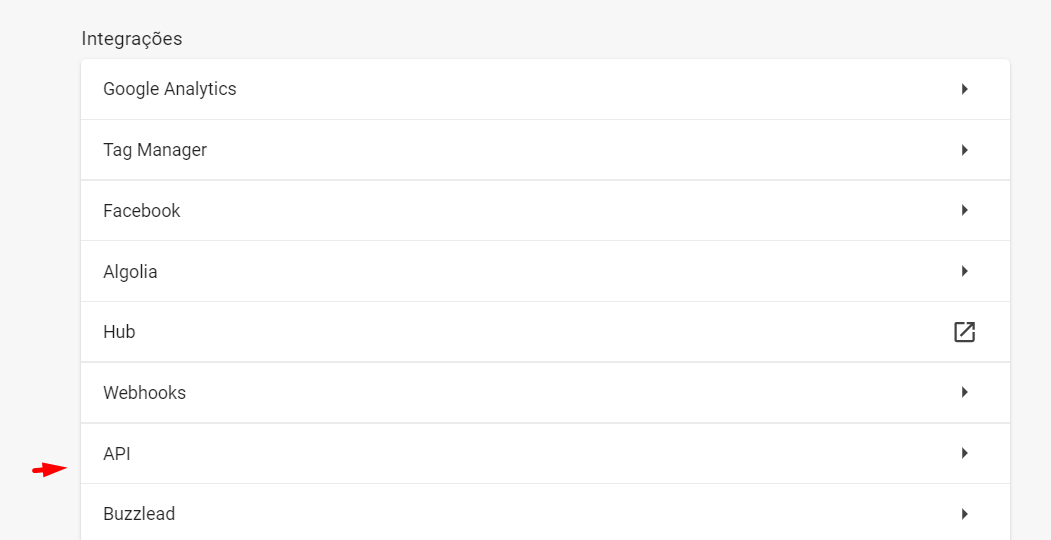
4 - Clique no "+"

5 - No formulário aberto, em "Nome", informe "Yourviews. Em "email" informe: acesso@yourviews.com.br, em seguida clique em salvar.
6 - Nossa equipe irá receber o token por e-mail
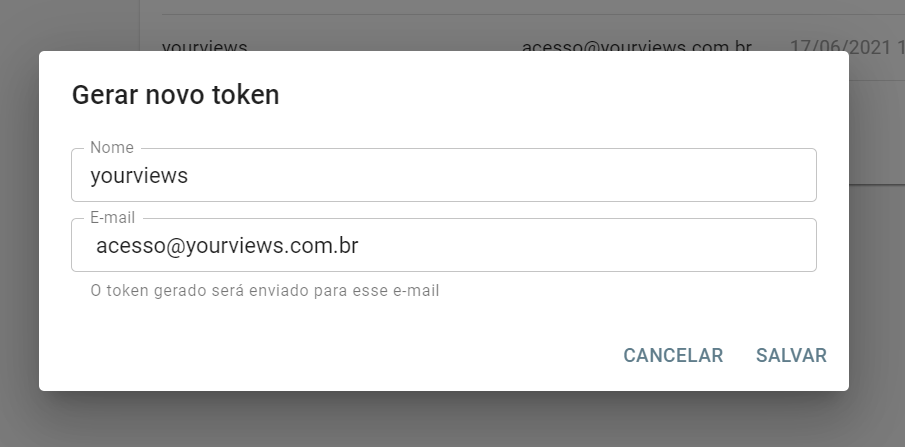
7 - Configurar Permissões do Token de Integração
Para que tenhamos apenas os acessos necessários, verifique se as permissões abaixo estão marcadas e vinculadas ao novo Token gerado.
Escopo - Pedidos:
Obtém endereço de entrega dos pedidos;
Listar pedidos do Feed de pedidos;
Obter os eventos dos pedidos;
Conferir os estados de origem dos pedidos;
Obter rastreamento de envio;
Listar os pedidos da loja;
Obter detalhes de pedido;
Listar os pacotes dos pedidos;
Obtém a data da próxima coleta de pacotes.
Escopo - Clientes:
Listar endereços de um cliente;
Obter detalhes de um cliente;
Listar os pedidos de um cliente.
Escopo - Produtos:
Listar Produtos;
Listar preços de produtos;
Obter detalhes do produto;
Obter detalhes de variantes de produto.
Obs.: Apenas as permissões dos escopos acima são necessários para que a integração seja capaz de buscar os pedidos na plataforma. Não é necessário atribuir nenhuma permissão adicional.